User
Master User merupakan menu dari master yang digunakan untuk melihat data master currency. Di dalam menu ini terdapat button 'Filter', 'View', 'Create', 'Edit'. Tampilan awal user ketika membuka menu "Master User" adalah sebagai berikut :
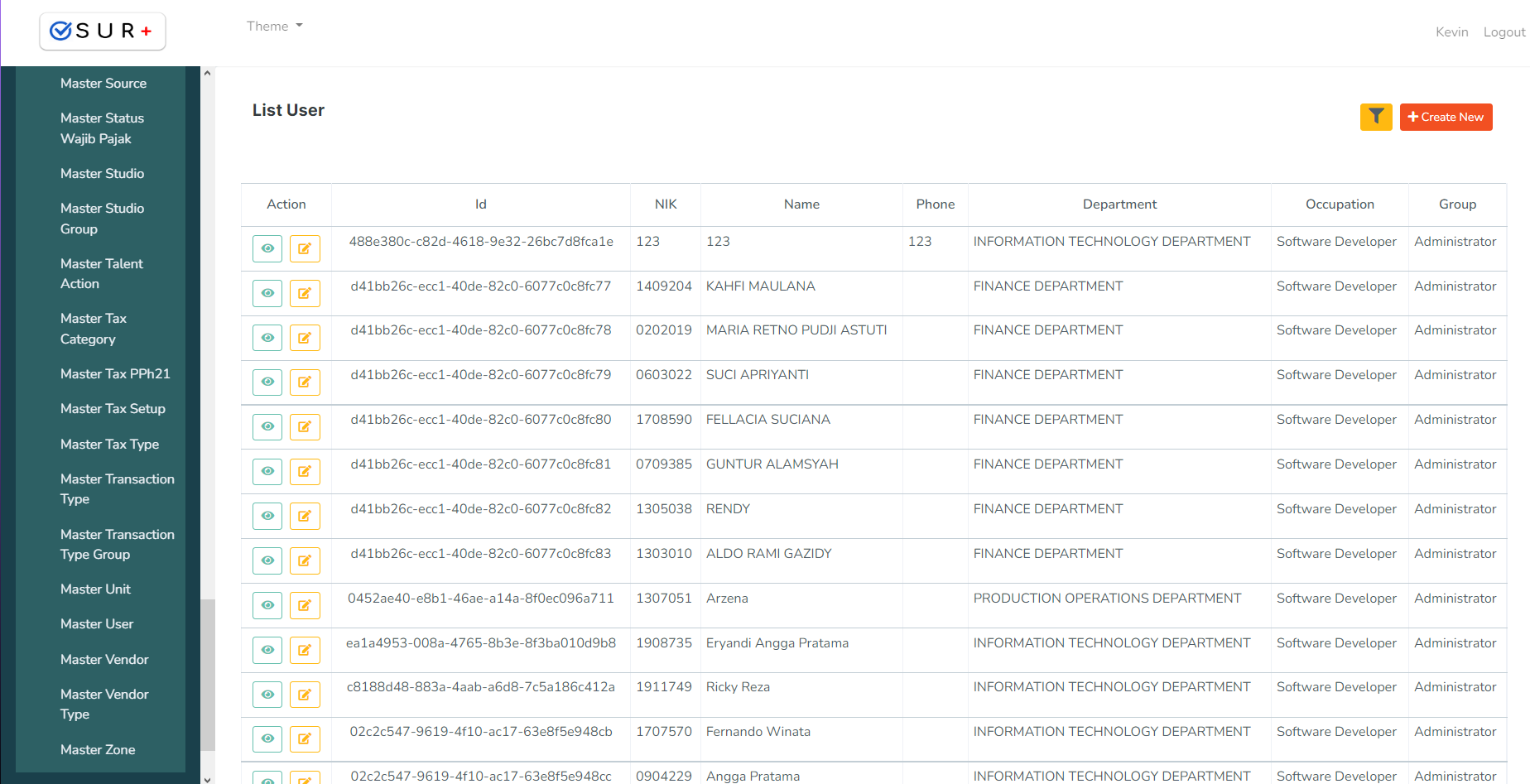
Filter Data
- Untuk memfilter data, dapat dilakukan dengan cara klik icon tombol filter

- Kolom pencarian NIK ini digunakan untuk melakukan pencarian berdasarkan semua kata kunci NIK yang ada di Master User.
- Kolom pencarian FullName ini digunakan untuk melakukan pencarian berdasarkan semua kata kunci FullName yang ada di Master User.
- Kolom pencarian Email ini digunakan untuk melakukan pencarian berdasarkan semua kata kunci Email.
- Kolom pencarian Department ini digunakan untuk melakukan pencarian berdasarkan semua kata kunci Department, pada kolom ini dibantu fitur dropdown.
- Kolom pencarian Occupation ini digunakan untuk melakukan pencarian berdasarkan semua kata kunci Occupation, pada kolom ini dibantu fitur dropdown.
- Kolom pencarian Group ini digunakan untuk melakukan pencarian berdasarkan semua kata kunci Group, pada kolom ini dibantu fitur dropdown.
- Tombol
 digunakan untuk menampilkan hasil pencarian berdasarkan hasil filter. Lalu hasil akan muncul pada data kolom.
digunakan untuk menampilkan hasil pencarian berdasarkan hasil filter. Lalu hasil akan muncul pada data kolom.
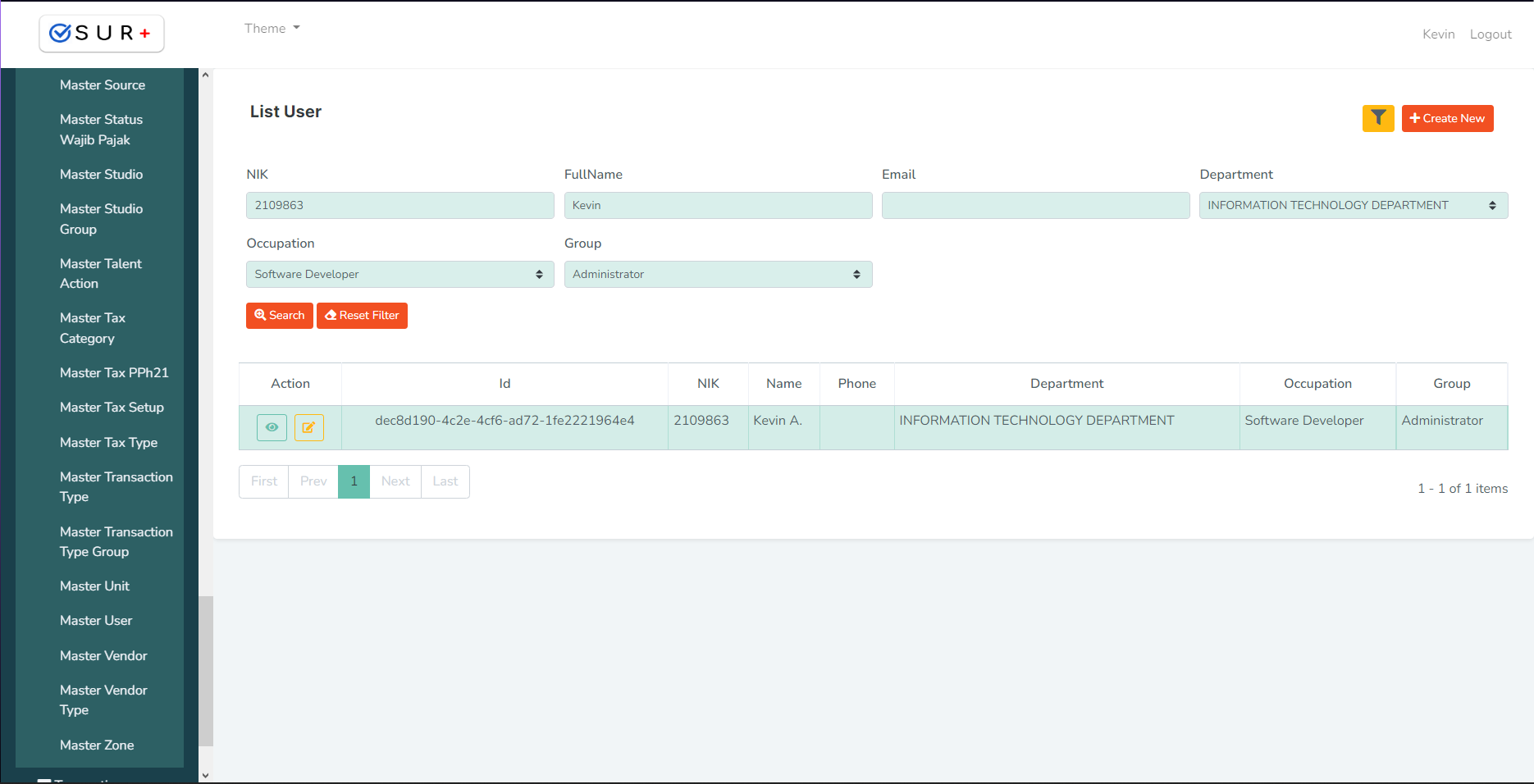
- Klik button
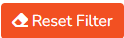 untuk mereset kolom filter.
untuk mereset kolom filter.
View Data
- Untuk view data, dapat dilakukan dengan cara klik icon tombol view
 pada kolom action untuk data yang dipilih, dan nantinya akan diarahkan kehalaman baru seperti berikut :
pada kolom action untuk data yang dipilih, dan nantinya akan diarahkan kehalaman baru seperti berikut :
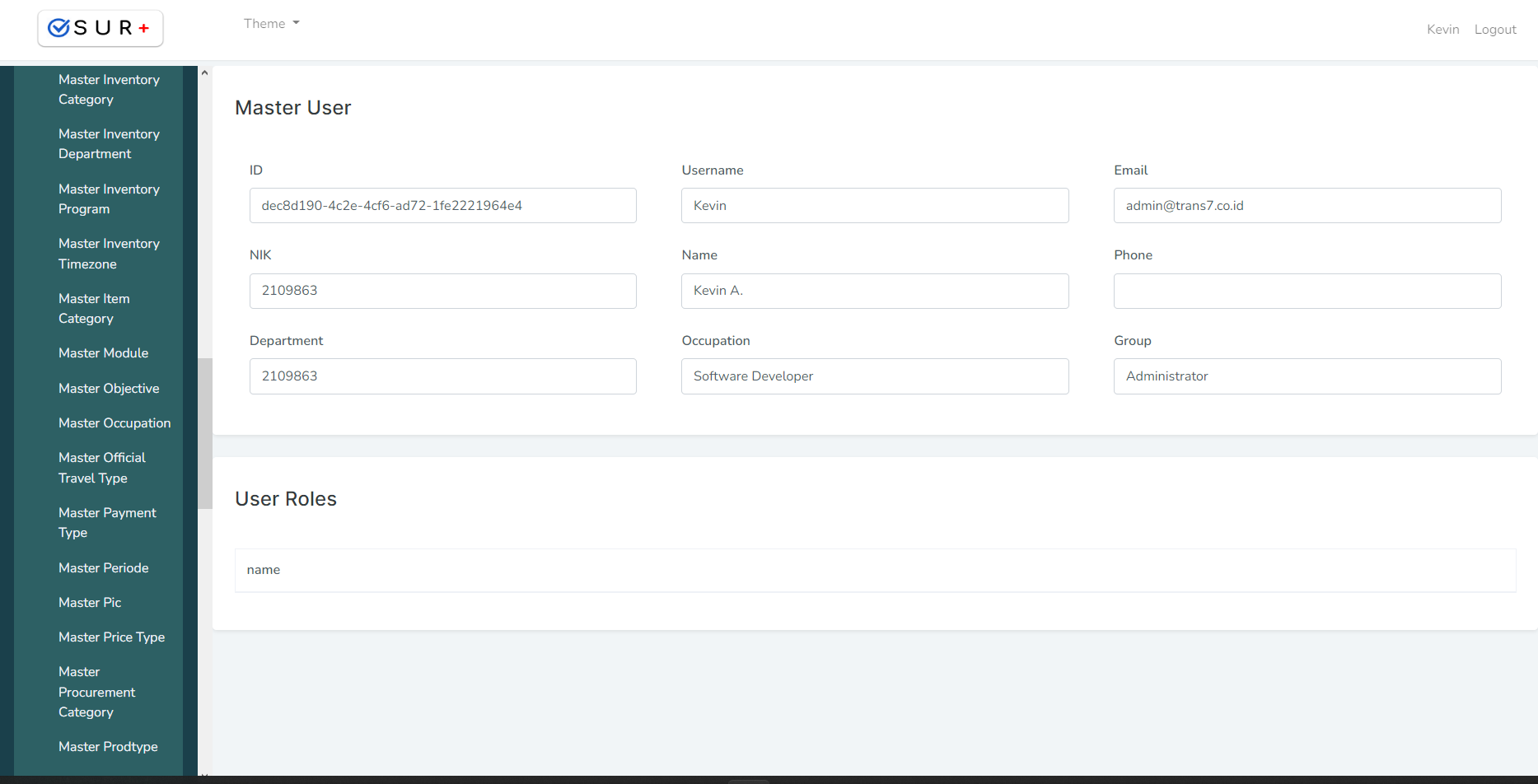
- ID : ID untuk User.
- NIK : NIK untuk User.
- Name : Name untuk User.
- Phone : Phone number User.
- Email : Email User.
- Username : Username User.
- Department : Department User.
- Occupation : Operation User.
- Program Group : Program Group User.
Create New
- User mengklik button
 untuk membuat data baru pada list data table.
untuk membuat data baru pada list data table.
- Setelah itu akan user akan diarahkan ke halaman baru dan akan ditampilkan form pembuatan User.
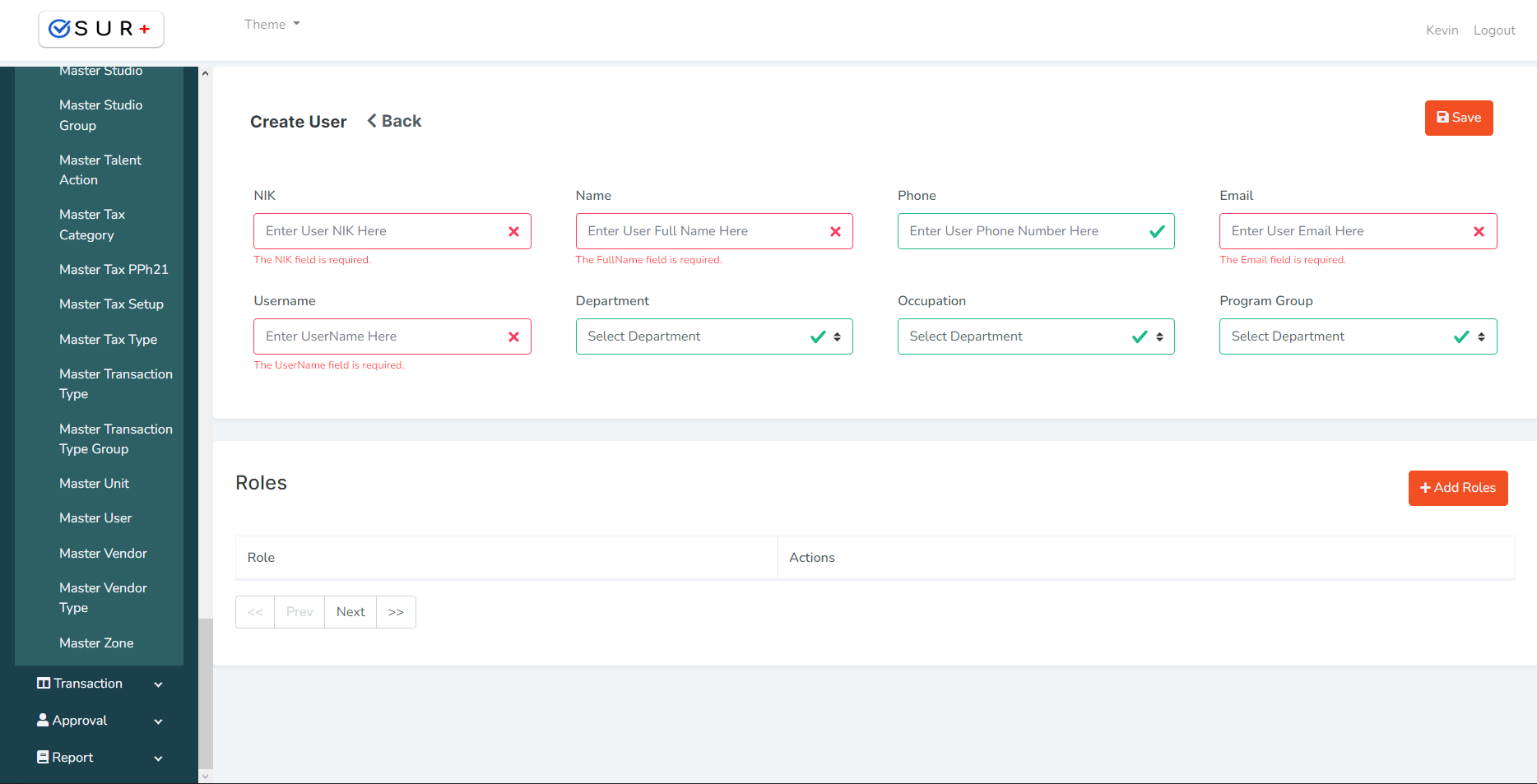
- NIK : masukkan NIK untuk User.
- Name : masukkan Name untuk User.
- Phone : masukkan Phone number.
- Email : masukkan Email.
- Username : masukkan Username.
- Department : masukkan Department, dikolom ini dibantu fitur dropdown.
- Occupation : masukkan Occupation, dikolom ini dibantu fitur dropdown.
- Program Group : masukkan Program Group, dikolom ini dibantur fitur dropdown.
Roles
- Untuk menambahkan Roles User baru bisa menekkan button dan nantinya akan muncul pop up sebagai berikut :
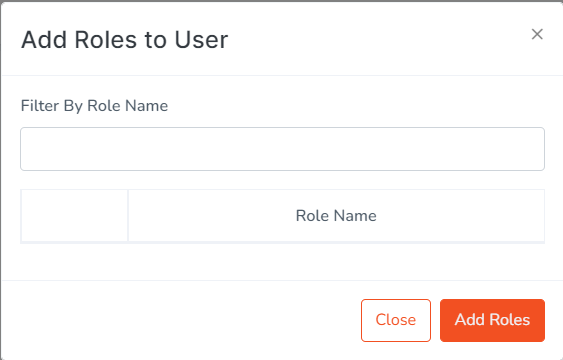
- Role Name : masukkan pilihan Role Name.
- Untuk menyimpan data klik button
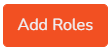 atau jika ingin membatalkan klik button
atau jika ingin membatalkan klik button 
- Jika semua sudah selesai diisi tekan button
 untuk menyimpan data yang sudah dibuat.
untuk menyimpan data yang sudah dibuat.
Edit Data
- Klik button
 pada row data kolom yang ingin diubah, kemudian akan diarahkan ke halaman baru seperti berikut :
pada row data kolom yang ingin diubah, kemudian akan diarahkan ke halaman baru seperti berikut :
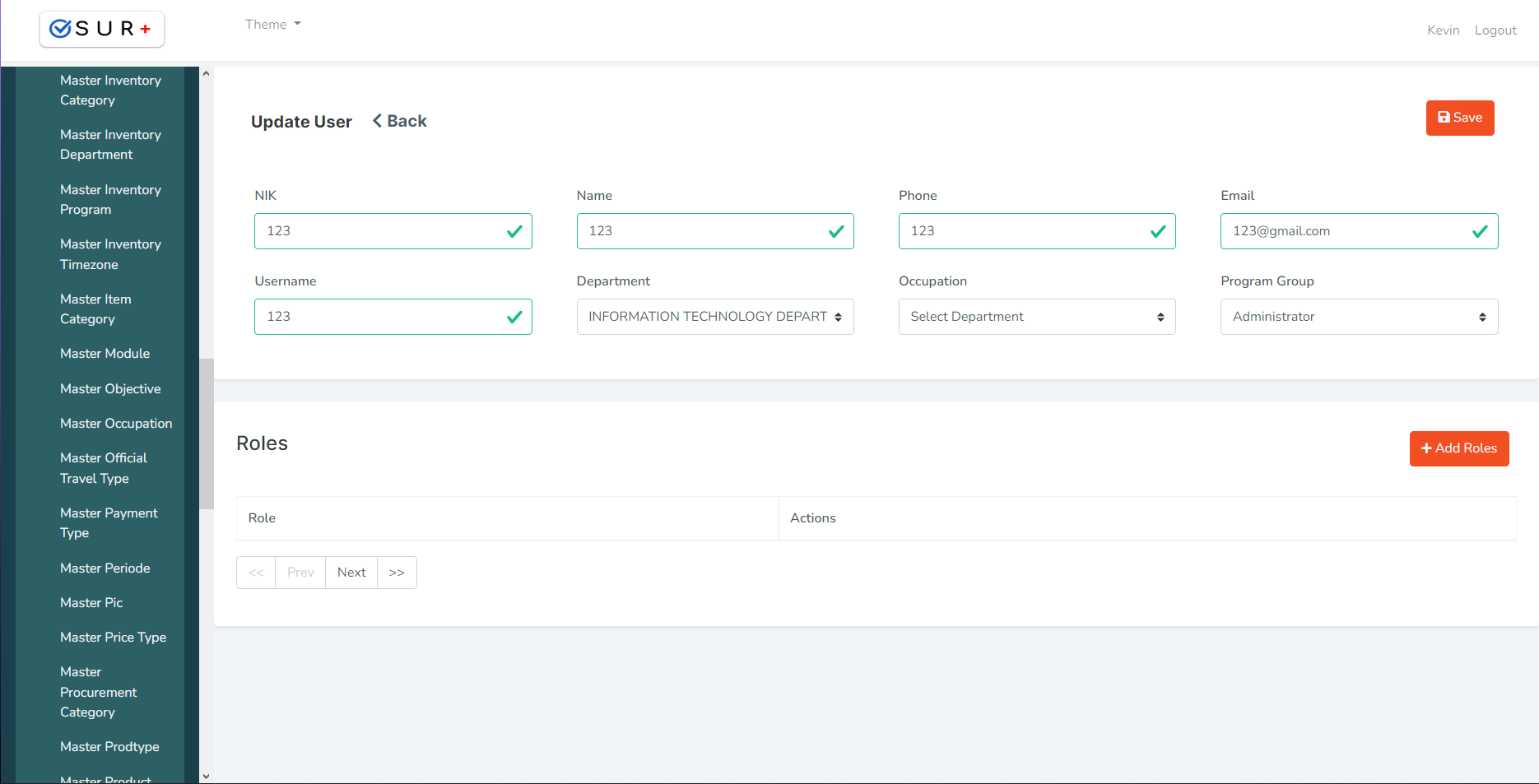
- Lakukan perubahan pada form seperti form create new.
- Jika semua sudah selesai diisi tekan button
 untuk menyimpan data yang sudah dibuat, lalu akan muncul pop up konfirmasi sebagai berikut :
untuk menyimpan data yang sudah dibuat, lalu akan muncul pop up konfirmasi sebagai berikut :
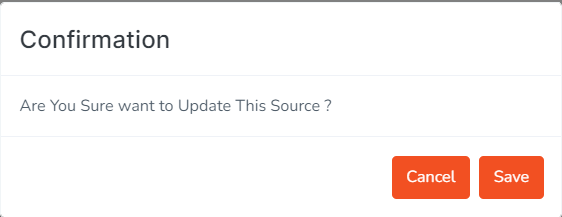
- Jika semua sudah konfirmasi tekan button
 untuk menyimpan data dan button
untuk menyimpan data dan button  untuk membatalkan.
untuk membatalkan.
Created with the Personal Edition of HelpNDoc: Create iPhone web-based documentation